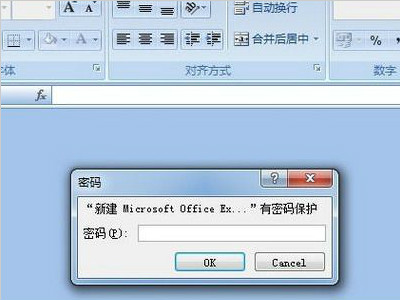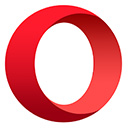光晕变幻的动画效果flash是如何制作出来的
Flash来模拟光晕变幻的动画效果,通过色彩的调节变换,增加层次感和视觉效果,感兴趣的朋友可以过来学习一下哦!
步骤:
1、新建一文档,设大小为550×400像素,背景为“黑色”。

2、“Ctrl+F8”新建一元件,名称为“光线”,类型为“图形”。

3、选中“图层1”第1帧,用“矩形工具”绘制一个又长又细的矩形,设矩形的边框为“无”,填充色为“黑—黄—白—黄—黑”线性渐变。

4、选中渐变的矩形,中心点放在矩形的正中心,在“变形”面板里,设旋转为“60度”,连续按两次“复制并应用变形”。

5、“Ctrl+F8”新建一元件,名称为“光斑”,类型为“图形”。

6、用“椭圆工具”在页面画一个圆,设边框为“无”,填充色为“桔红色”,并设Alpha值为“10%”。

7、“Ctrl+F8”新建一元件,名称为“光源”,类型为“影片剪辑”。

8、用“椭圆工具”在页面画一个大圆,设边框为“淡黄色,1像素”,填充色为“淡黄—黑”放射线渐变,并设渐变中黑色的Alpha值为“5%”。

9、用“选择工具”选中大圆的边框,用键盘上的“←”向左移动5像素,用键盘上的“↓”向下移动5像素。

10、新建“图层2”

11、选中“图层2”第1帧,把“光线”元件拖上页面上。

12、选中刚拖进来的“光线”,在“属性”面板里设“颜色”—“Alpha”的值为30%。

13、新建“图层3”

14、把“光斑”元件拖到“图层3”里的合适位置。

15、用“Alt+选择工具”复制多个光斑,并调整光斑的大小。返回场景。

16、选中“图层1”第1帧,把“光源”元件拖上页面上。

17、选中“图层1”第20帧,右键选择“插入关键帧”。

18、选中“图层1”第1帧,在“变形”面板里选择“约束”,在水平缩放或垂直缩放里输入缩放值为60%,然后按键盘中的“Enter键”确认。

19、选中“图层1”第1帧变形后的图形,在“属性”面板里设“颜色”—“Alpha”的值为30%。

20、选中“图层1”第40帧,右键选择“插入关键帧”。

21、选中“图层1”第40帧,在“变形”面板里选择“约束”,在水平缩放或垂直缩放里输入缩放值为60%,然后按键盘中的“Enter键”确认。

22、选中“图层1”第40帧变形后的图形,在“属性”面板里设“颜色”—“Alpha”的值为30%。

23、在“图层1”中第1帧至第20帧之间选择任意一帧,右键选择“创建补间动画”。

24、在“图层1”中第20帧至第40帧之间选择任意一帧,右键选择“创建补间动画”。

25、完成了,按CTRL+ENTER,效果出来了

以上就是Flash制作光晕变幻的动画效果方法介绍,怎么样,大家学会了吗?感兴趣的朋友可以自己尝试自己制作一下哦!
-
电脑为什么黑屏?电脑黑屏怎么办?
1、有时候可能在安装了一些软件或者硬件驱动以后,发现重新启动后,电脑进不了系统,一直黑屏,这种情况就是软件导致的笔记本黑屏。如果是由于软件导致黑屏的话,以Windows系统为例,我们可以重新再启动机器,在开机时多按几次F8键,调出系统的启动选项菜单。
详情2017-11-14 10:57:24责编:小Q 来源:驱动管家 人气: -
regsvr32.exe是什么
regsvr32 exe用于注册Windows操作系统的动态链接库和ActiveX控件。这个程序对你系统的正常运行是非常重要的。regsvr32 exe 文件建议修改权限,删除所有的用户只保存Administrators 和SYSTEM为所有权限。
详情2017-12-19 16:27:54责编:小Q 来源:驱动管家 人气: -
Win7的admin账户不能改密码
Win7的admin账户不能改密码?Win7的administrator账户不能改密码,只需要右键我的电脑-计算机管理-本地用户和组,在右边双击用户,右键administrator,把用户不能更改密码选项去掉-确定,然后就可以了。
详情2017-11-05 14:13:25责编:小Q 来源:驱动管家 人气: -
想要安装linux服务器系统不知道怎么安装?试下这个方法
在网络如此发达的今天,人们依赖各种各样的电子设备程度也越来越高,我们可以通过电子设备连接到互联网中从而实现用户在网络中的交流。一般来说,我们的电子设备都会有一定的系统,从而可以使我们更好的管理电子设备中的资料,也可以方面我们的操作。说到系统,很多人第一时间都会想到windows系统。而作为鲜为人知的linux系统,其实还是有很多人想要安装它的,下面就为大家带来linux服务器系统安装方法。
详情2017-12-20 09:23:49责编:小Q 来源:驱动管家 人气: -
msjava.dll是什么文件?
系统文件msjava.dll是存放在Windows系统文件夹中的重要文件,通常情况下是在安装操作系统过程中自动创建的,对于系统正常运行来说至关重要。除非用户电脑被木马病毒、或是流氓软件篡改导致文件丢失、损坏等现象,否则不建议用户对该类文件进行随意的修改。
详情2017-12-20 11:17:35责编:小Q 来源:驱动管家 人气: -
Mac OS X的大小框怎么用
Mac OS X的大小框,用以控制视窗大小。使用拖移的方式可以决定视窗大小。要查看的内容显示出来为止。Mac OS X,这是一个基于UNIX核心的系统,增强了系统的稳定性、性能以及响应能力。它能通过对称多处理技术充分发挥双处理器的优势,提供无与伦比的2D、3D和多媒体图形性能以及广泛的字体支持和集成的PDA功能。
详情2017-12-16 11:36:49责编:小Q 来源:驱动管家 人气: -
win7注册表修改 Win7注册表用什么工具修改?
Win7系统的注册表是系统核心数据库,它主要用来存放系统和应用程序的设定信息,这些信息被以一种特殊的结构模式组织起来,用户的操作行为都被写入注册表。当然,用户也可以通过修改注册表的信息从而调整系统设置和程序的启动等。Win7注册表的修改用户可以通过修改Win7注册表,提高程序的反应速度。首先,用户在开始菜单中选择运行命令,在对话框中输入regedit,点击确定,Win7注册表就打开了。
详情2017-12-21 09:04:11责编:小Q 来源:驱动管家 人气: -
SD卡数据恢复
SD卡数据恢复的具体操作:步骤1、首先需要说明的是:手机出现SD卡受损,千万不要再格式化内存卡了(如下图所示手机提示TF卡受损,需要格式化 ):步骤2、将TF卡插入读卡器,接到电脑USB后,电脑提示格式化,点取消。然后查看一下属性。如下图所示
详情2017-12-19 14:24:20责编:小Q 来源:驱动管家 人气: -
excel密码忘记了怎么办?excel密码怎么破解
EXCEL作为办公必备的办公软件,做表格基本就要用上他,那么有的人就会问EXCEL有什么作用呢?EXCEL能够进行数据的处理、统计分析与计算,而且还能够进行简单的数据库管理,能绘制图表,具有检查与删除宏病毒的功能。EXCEL也需要登陆,如果EXCEL的登陆密码忘了怎么办呢?也是很多人想知道的问题,今天小编就为大家介绍一下excel密码忘记了怎么办,大家可要认真听好了!
详情2017-12-08 11:21:22责编:小Q 来源:驱动管家 人气: -
电脑上不了网
电脑上不了网的解决方法:步骤1、首先用鼠标点击windows(windows 2008,window 7,windows xp,windows 2003等等通用)左下角图标的地方,出现一竖着的窗体,在最下面的框中输入 cmd (第一个命令)
详情2017-12-17 18:20:35责编:小Q 来源:驱动管家 人气:
- shell32.dll是什么
- 不同系统电脑的系统启动项怎么查看
- 微星P67A-GD53-H适合什么样的CPU?微星主板怎么样?
- 索泰GTX460-1GD5毁灭者支持什么接口
- 技嘉GA-P67A-UD3R-B3主板评价如何?技嘉主板怎样搭配内存?
- 颗粒封装是什么意思?内存条上的颗粒封装是干嘛的?
- GDDR3存储器是怎么设计的?GDDR3有什么优势?
- 威刚万紫千红的内存为啥老是死机?是内存的原因还是主板的原因?
- 京东的天工计划升级至2.0阶段 京东ar开发平台提供新的营销方案
- 苹果证实为了省电,限制了部分老iPhone机型的性能
- 11月surface pro产品所占的份额最高
- 高性能宽带路由器怎么设置wifi以及挑选方法介绍
- cad无法通过虚拟打印机将dwg格式转换成jpg格式怎么办
- 如何连接网络打印机【图文教程】
- 内存主频是什么?
- 金士顿内存条和威刚的选哪个更好?这两个牌子的内存如何比较?
- CRT显示器是什么 CRT显示器工作原理介绍
- 据传滴滴正在进行40亿到50亿美元的融资
- 微软发布win10 sdk工具包,修复bug和改动api
- 电脑花屏是什么原因 详解电脑花屏原因